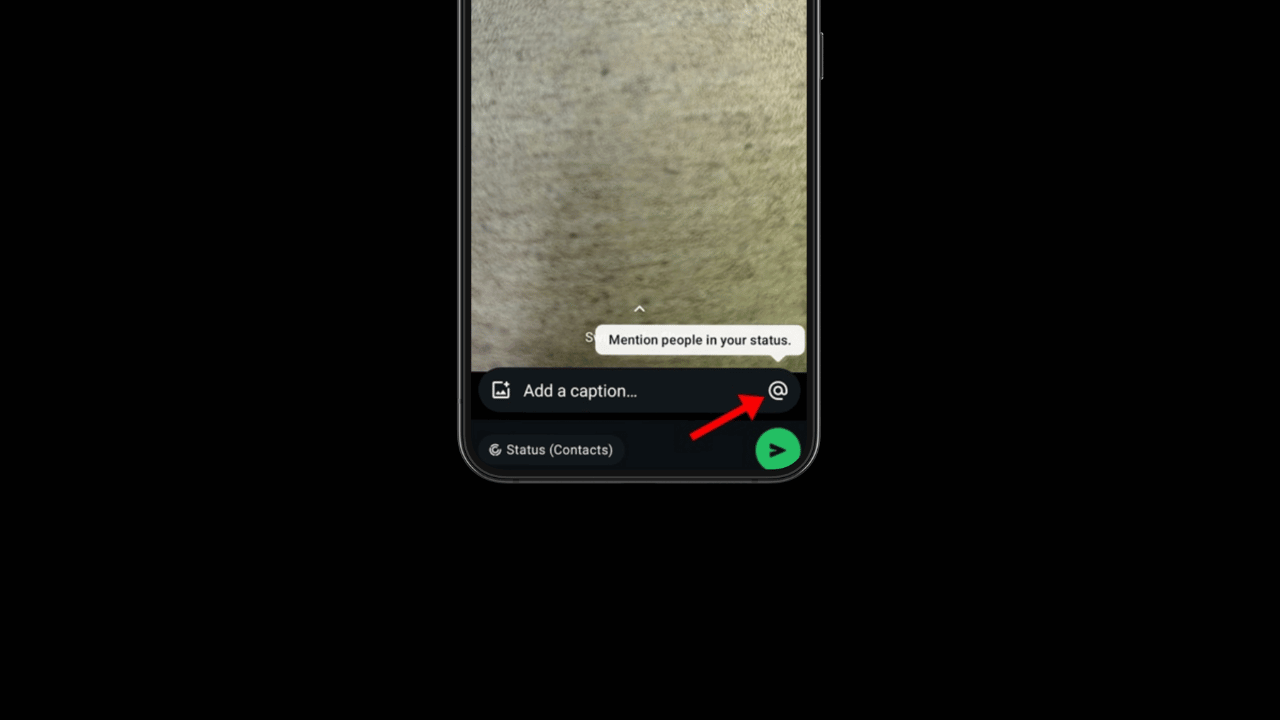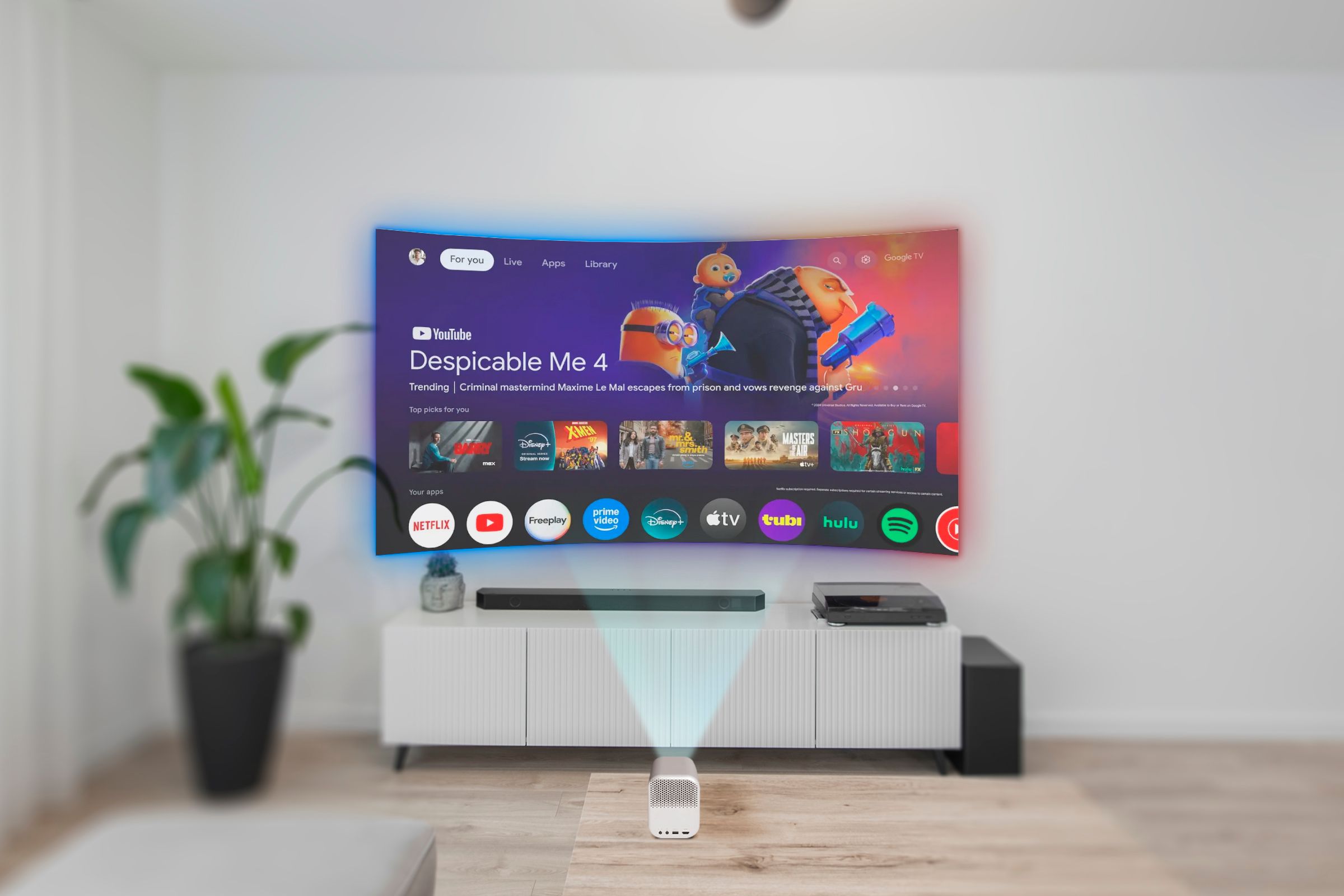วิธีการกล่าวถึงใครบางคนในสถานะ WhatsApp ของคุณ: 6 ขั้นตอนง่ายๆ 📱✨
ไม่กี่เดือนก่อนหน้านี้ WhatsApp ได้เพิ่มฟีเจอร์แท็กใหม่ในส่วนสถานะ หากคุณติดตั้ง WhatsApp เวอร์ชันล่าสุดแล้ว คุณสามารถกล่าวถึงใครบางคนได้เพื่อแจ้งให้พวกเขาทราบว่าคุณได้แชร์สถานะที่พวกเขาสามารถดูได้
สิ่งที่น่าสนใจคือ WhatsApp ช่วยให้คุณสามารถพูดถึงผู้ติดต่อและกลุ่มบุคคลได้ บุคคลหรือกลุ่มที่คุณพูดถึง สามารถดูสถานะและแชร์ได้ กับผู้ฟังของเขา
เกี่ยวกับฟีเจอร์การกล่าวถึงในสถานะ WhatsApp
การกล่าวถึงใน สถานะ WhatsApp อาจเป็นตัวเปลี่ยนเกมที่ยิ่งใหญ่ พวกเขาอนุญาตให้คุณตั้งชื่อผู้ติดต่อในสถานะ WhatsApp ของคุณ
คุณสมบัตินี้ทำงานเหมือนกับการแท็กที่บุคคล/กลุ่มที่กล่าวถึงจะได้รับการแจ้งเตือนทันทีเกี่ยวกับคุณ อัปเดต ของรัฐ
จะกล่าวถึงใครบางคนในสถานะ WhatsApp ของคุณได้อย่างไร?
แม้ว่า WhatsApp จะเปิดตัวฟีเจอร์นี้มาแล้วไม่กี่เดือน แต่ผู้ใช้ยังไม่สามารถใช้งานได้ทุกคน ในการใช้งานคุณต้องอัปเดตแอปพลิเคชัน WhatsApp จาก Google Play สโตร์ การ แอปเปิล แอพสโตร์-
เมื่อคุณอัปเดตแอปแล้ว ให้ทำตามขั้นตอนง่ายๆ เหล่านี้เพื่อกล่าวถึงใครบางคนในสถานะของคุณ
1. เปิด แอปพลิเคชัน WhatsApp บน Android ของคุณ หรือไอโฟน
2. เมื่อแอปเปิดขึ้น ให้สลับไปที่แท็บ อัพเดทด้านล่างจอ.
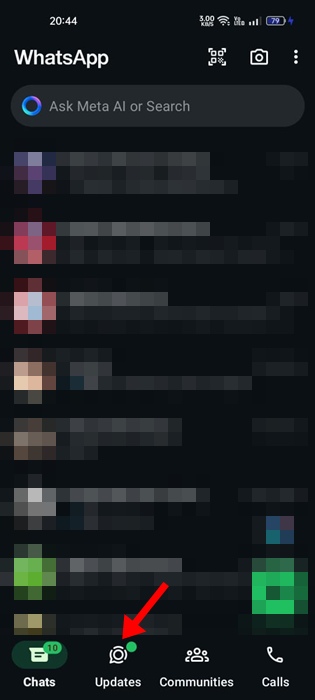
3. สัมผัส เพิ่มรัฐ ในส่วนของรัฐ
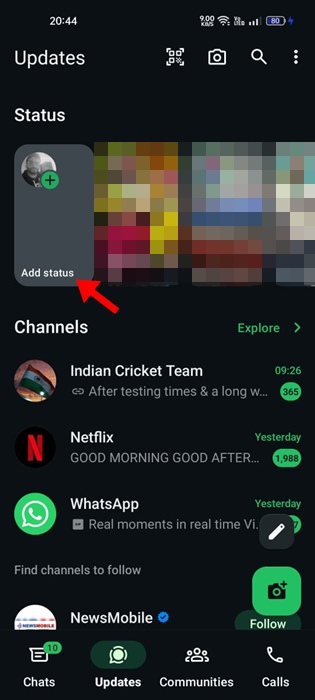
4. ฉันเลือก ไฟล์สื่อ ที่คุณต้องการแบ่งปัน หากต้องการกล่าวถึงผู้ติดต่อ ให้แตะที่สัญลักษณ์ @ ที่มุมขวาล่าง
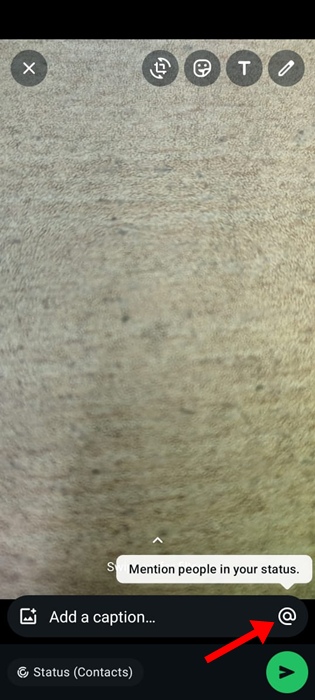
5. บนหน้าจอเพิ่มการกล่าวถึง เลือกผู้ติดต่อ ที่คุณต้องการพูดถึง
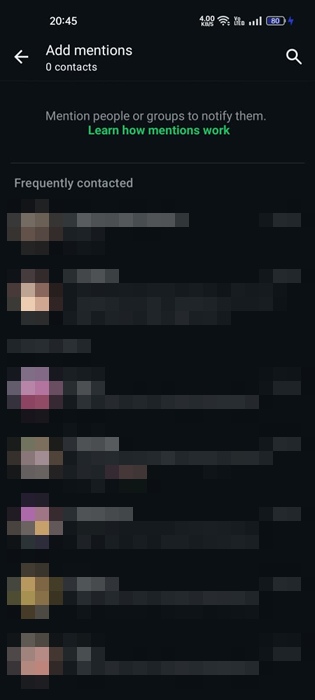
6. เมื่อคุณเลือกผู้ติดต่อแล้ว ให้แตะ ปุ่มลูกศร เพื่ออัปเดตสถานะของคุณ
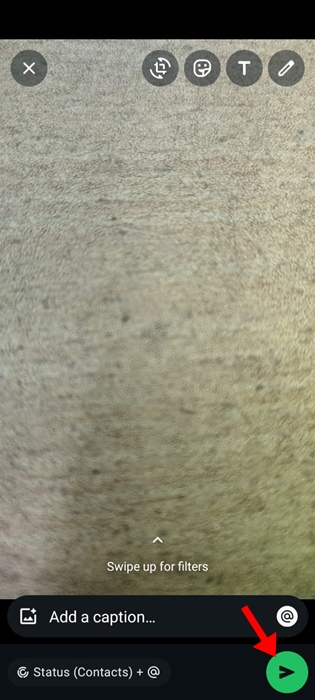
ประเด็นสำคัญเกี่ยวกับการกล่าวถึงในประเทศต่างๆ
แม้ว่าจะมีอะไรก็ตาม ผู้ใช้ WhatsApp อาจกล่าวถึงคุณในสถานะของพวกเขา มีบางสิ่งที่คุณควรจำไว้ ต่อไปนี้คือบางส่วนของพวกเขา:
- หากมีคนพูดถึงคุณเป็นรายบุคคล คนอื่นที่ดูสถานะจะไม่ทราบว่าคุณถูกกล่าวถึง
- แม้แต่บุคคลอื่นที่ถูกกล่าวถึงในสถานะก็ไม่สามารถเห็นว่าคุณถูกกล่าวถึง
- หากคุณอยู่ในกลุ่มที่ถูกกล่าวถึง สมาชิกทุกคนในกลุ่มจะสามารถเห็นสถานะที่ถูกกล่าวถึงได้
- คุณสามารถแชร์เนื้อหาของรัฐอีกครั้งได้เหมือนเป็นเนื้อหาของคุณเอง
- หากต้องการหยุดรับการกล่าวถึงในสหรัฐอเมริกา คุณสามารถ บล็อคบุคคลนั้นหรือออกและลบ กลุ่ม.
บทความนี้จะอธิบาย cómo mencionar a alguien en tu Estado de WhatsApp. Déjanos saber si necesitás más ayuda sobre este tema en los comentarios. Además, si te parece útil esta guía, ¡no te olvides de compartirla con tus amigos! 🤝📢